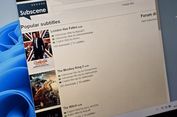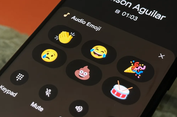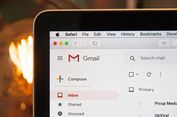Canon Legria HFR16: Satu untuk Semua
Di bingkai kiri layar terdapat dua tombol. Yang berada di tengah bingkai dibingkai oleh lingkaran. Inilah tombol Joystick. Ia bisa ditekan dan didorong ke empat penjuru mata angin: utara (atas), selatan (bawah), timur (kanan), dan barat (kiri). Joystick dipakai untuk melakukan pemilihan lebih lanjut di menu, maupun untuk memaju/mundurkan hasil tayangan di layar LCD-nya. Joystik-lah yang berperan jika kita ingin memilih apakah akan memutar rekaman foto atau video, dan di lokasi mana yang dipilih, di kartu memori atau di memori internal.
Di bawah tombol joystick ada sebuah tombol agak melesak yang bertuliskan FUNC. Inilah tombol Fungsi. Ia ditekan saat kita ingin mengakses menu dan menu setup. Yang ini akan kita bahas detailnya sebentar lagi.
Panel Dalam
Kita tuntaskan dulu pemeriksaan fisik Canon Legria HFR16. Saat layar LCD terbentang, panel dalam pun terungkap. Di panel dalam ini ada dua jajaran ‘kotak tombol’ , masing-masing tiga kotak.
Di lapis pertama adalah kotak abu-abu dengan gambar camcorder dan tanda panah. Ini ditekan untuk menampilkan hasil tayangan di layar LCD (review) dan berpindah ke moda rekam. Berikutnya adalah kotak berlabel Video Snap, diikuti oleh kotak kelabu di paling ujung yang bertuliskan Web.
Lapis kedua dimulai dengan kotak putih bertuliskan Auto/Index Sel. Berikutnya adalah kotak kelabu bertuliskan Disp, dan kotak hitam bertuliskan Dolby Digital Stereo Creator.
Ada Fitur Baru?
Mungkin Anda penasaran dengan Video Snap? Sesuai namanya, Video Snap digunakan untuk mengambil rekaman cepat suatu video. Tinggal tekan tombol Record dan klip berdurasi empat detik akan segera ditangkap. Ini akan terjadi setiap kali tombol record Anda tekan. Kenapa empat detik? Karena itulah durasi rata-rata dari satu ‘potongan’ di dunia TV. Namun dari menu Anda juga boleh mengatur Video Snapshot untuk merekam dengan durasi 2 atau 8 detik.
Ketika Video Snap diaktifkan, di layar LCD akan tampak bingkai biru tebal empat-bagian yang berputar mengelilingi bingkai. Putaran itulah yang menunjukkan posisi rekaman yang berlangsung. Fitur ini sesungguhnya tidak baru, karena sudah hadir di Canon Legria HF200 yang meluncur beberapa waktu sebelumnya.
Yang juga tidak baru adalah Pre-Rec. Jika ini diaktifkan (dari menu), camcorder akan mulai merekam video secara kontinu ke memori tiga detik. Sifatnya sementara sih. Nah begitu tombol Start/Stop, alias tombol Record ditekan, barulah adegan sebenarnya direkam. Jadi nanti hasilnya adalah sebuah video yang direkam tiga detik sebelum kita benar-benar mulai merekam. Tujuannya adalah mencegah hilangnya momen berharga karena adakalanya kita tidak bisa memprediksi kapan sebuah adegan bagus akan terjadi.
Nah, fitur baru di sini adalah Smart Auto. Ini adalah moda yang mempermudah pengambilan rekaman video dan foto, khususnya bagi orang awam dan pengguna pemula. Tingkat terang, warna, jarak, dan gerakan akan secara pintar dideteksi dan dianalisis camcorder. Camcorder kemudian otomatis memilihkan seting terbaik untuk adegan yang sedang direkam. Ada 31 adegan berbeda yang bisa dikenali oleh Smart Auto tanpa perlu campur tangan dari pengguna camcorder.
Cara mengaktifkan Smart Auto mudah kok. Nyalakan camcorder, lalu tekan Auto. Itu saja. Kita tinggal merekam deh. Tekan tombol Start/Stop untuk mulai merekam video, atau tekan tombol Photo untuk mengaktifkan otofokus (AF) dan mengunci fokus dan exposure. Berikutnya, tinggal tekan dengan mantap tombol Photo, dan foto pun akan direkam. Mudah kan?